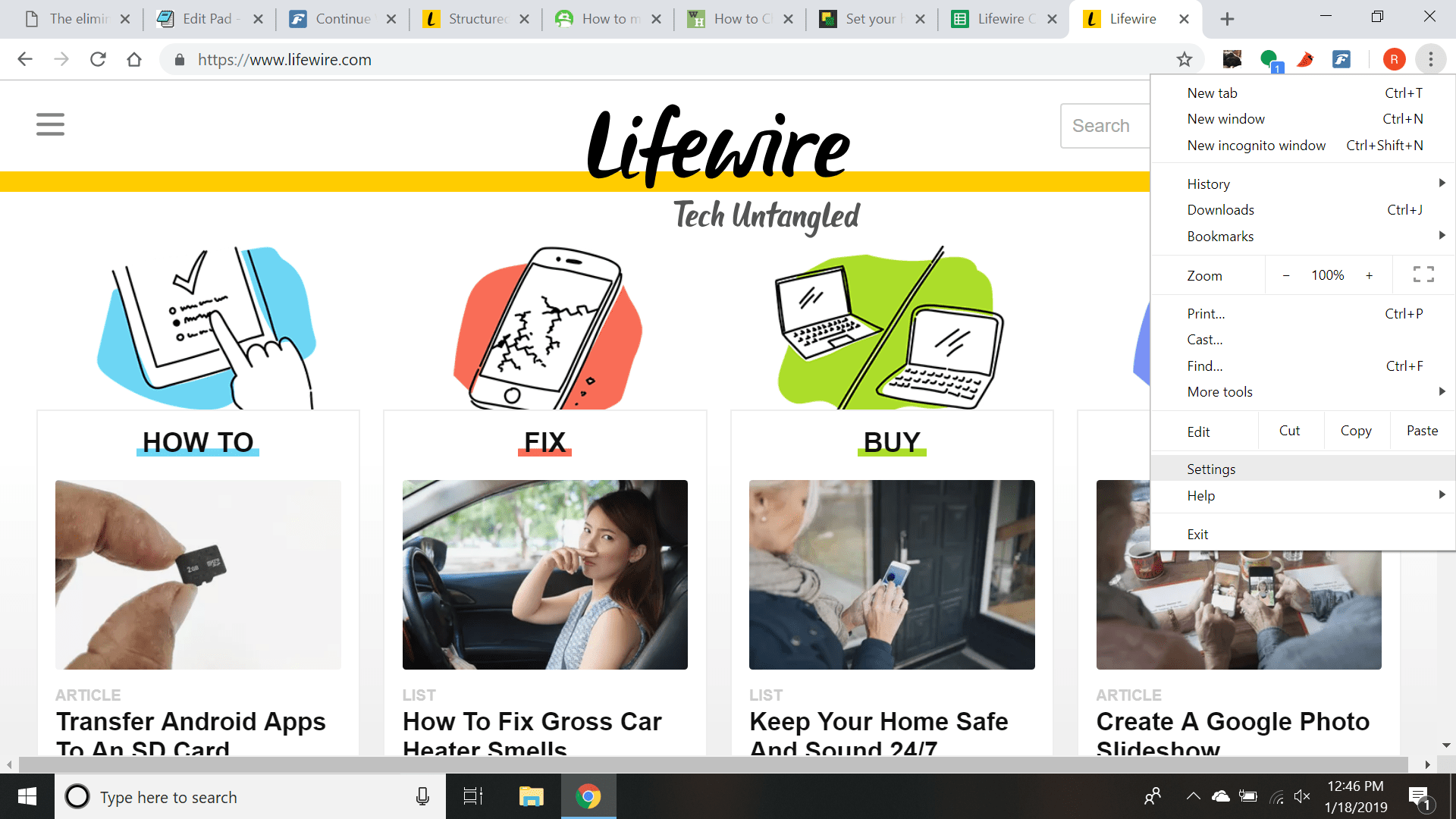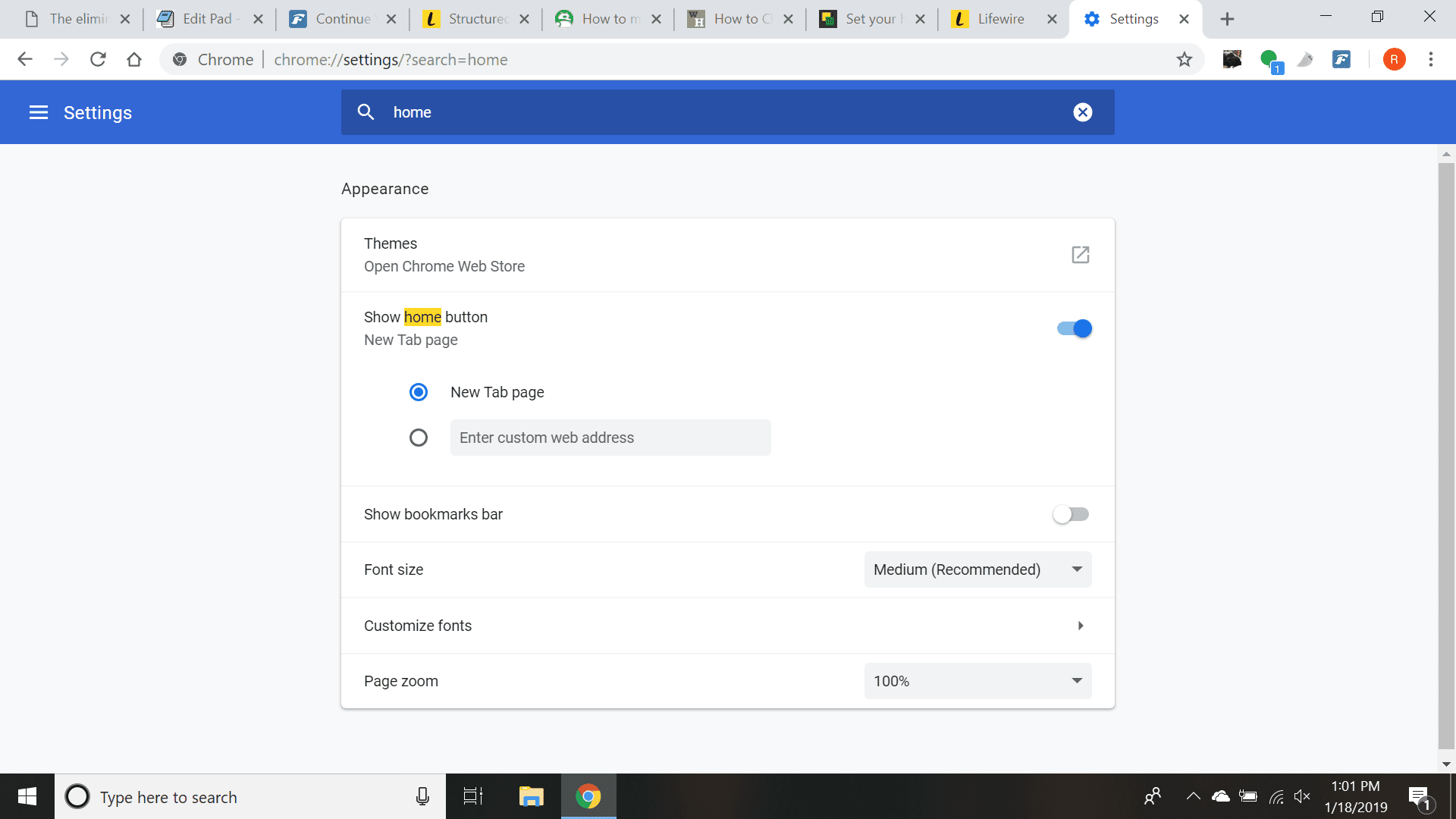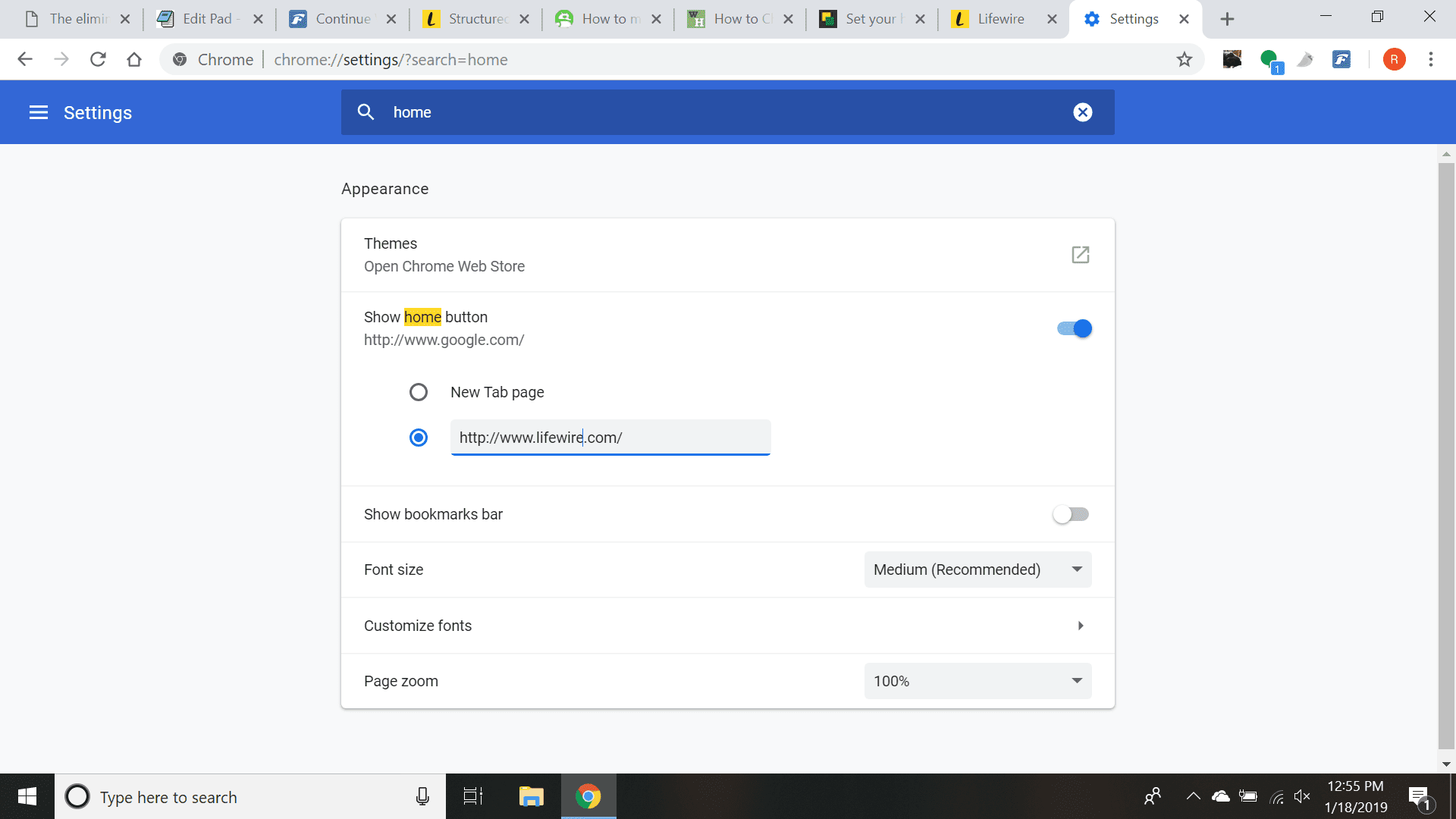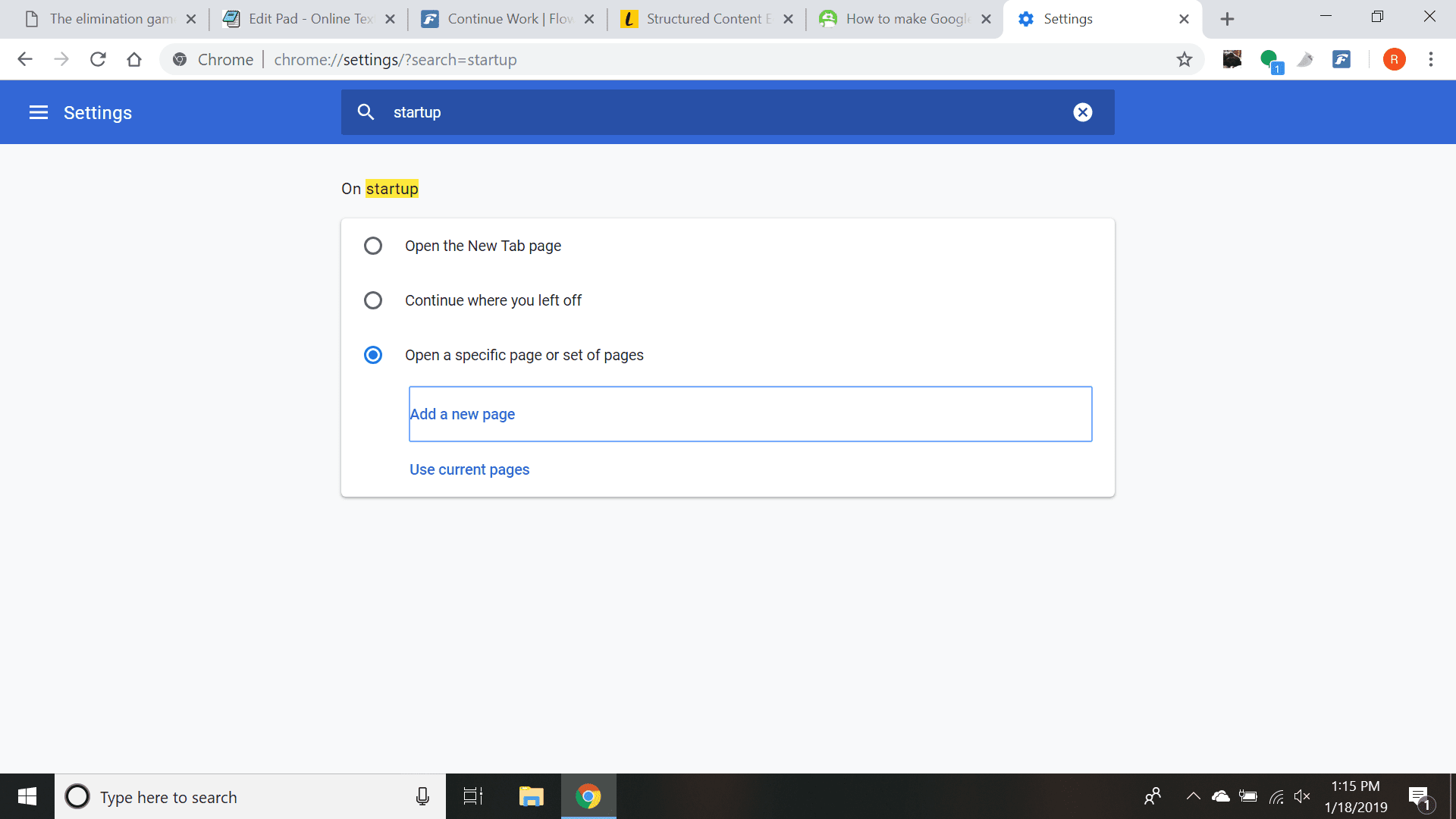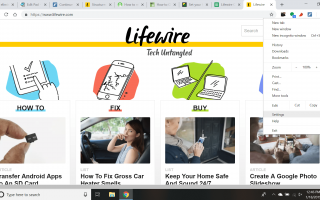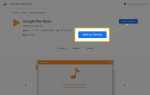Содержание
Изменение домашней страницы Chrome открывает другую страницу, когда вы нажимаете кнопку «Домой» в Google Chrome. Кнопка «Домой» выглядит как дом и расположена в верхнем левом углу окна браузера рядом с кнопкой «Обновить».
Обычно домашней страницей по умолчанию является страница «Новая вкладка», которая дает вам быстрый доступ к недавно посещенным веб-сайтам и панели поиска Google. Хотя некоторые пользователи могут найти эту страницу полезной, вы можете указать другой конкретный URL в качестве домашней страницы.
Эта статья относится к последней версии браузера Google Chrome для ПК и мобильных устройств. Вы можете бесплатно обновить Google Chrome вручную, если у вас установлена более старая версия.
Как изменить домашнюю страницу в Chrome
Чтобы изменить домашнюю страницу по умолчанию для вашего браузера:
Откройте Chrome и выберите кнопку меню, расположенную в верхнем правом углу окна. Это тот, с тремя сложенными точками.
выберите настройки из выпадающего меню.

в Настройки поиска в верхней части экрана введите Главная.
Под Показать кнопку Home, убедитесь, что кнопка Home включена.

Выберите опцию рядом Введите пользовательский веб-адрес и введите URL-адрес в текстовое поле, чтобы Chrome открывал веб-страницу по вашему выбору при нажатии кнопки «Домой».

После изменения домашней страницы вы можете продолжать использовать Chrome в обычном режиме, поскольку изменения сохраняются автоматически.
Как изменить какие страницы открываются при запуске Chrome
Приведенные выше шаги предназначены для изменения домашней страницы в браузере Google Chrome, а не для изменения страниц, которые открываются при запуске Chrome. Для этого:
Откройте Chrome настройки меню.
Тип запускать в Настройки поиска поле.
Выбрать Открыть определенную страницу или набор страниц.

Выбрать Добавить новую страницу.
Введите URL, который хотите отобразить при открытии Chrome, и выберите Добавлять. Вы также можете добавить дополнительные страницы, если хотите.